編輯:htc刷機
刷機教程HTC G3-Hero
第1步 下載刷機必要附件,做好准備
首先來說如果取得HERO的ROOT權限.(在此注明一下.這個是有風險的.操作不當,或者由於其它原因造成的問題都可能會變磚。在這裡主要介紹刷機教程。)
首先,手機與www.shuleba.com電腦要連接.www.shuleba.com電腦要識別手機.就得有一個程序來為他們之間來轉換.我們通常叫做驅動...那麼第一件事情.自己下載驅動了.有的朋友可能已經安裝好了驅動.如是.此步可省過.
下載地址官方的:http://developer.android.com/index.html
網盤裡收集各系統的驅動:http://www.brsbox.com/qq9776069/dirid/4260591
先把驅動下載下來.解壓到隨便一個盤裡,建議C盤下.連接數據線.www.shuleba.com電腦會提示發現新硬件.提示安裝驅動.使用指定驅動安裝.也就是你剛解壓的地方.安裝好了驅動.第一步就完成了.
注明一下 www.shuleba.com電腦如果是32的選擇使用X86的.如果是64位的選擇64位的.WIN7 可以使用VISTA驅動.這裡我用所講是WM PC系統的.MAC的我沒有.所以不太好說.
第2步 下載獲取ROOT權限
1. 到http://www.unrevoked.com/#hero下載一鍵ROOT文件reflash_package.exe。下載recovery工具包,解壓文件(如recovery-RA-hero-v1.7.0.1.img)至C盤根目錄,可以將其改名成1701.img。
2. www.shuleba.com電腦下載安裝htc驅動,手機通過usb連接www.shuleba.com電腦。
3. 手機上,勾選 "設置 > 應用程序 > 開發 > USB調試"
4. 選項 "設置 > 連線至PC > 預設的連接類型 > HTC Sync"。
5. 斷開手機與www.shuleba.com電腦的連接,結束HTC Sync在任務欄中的相關進程(該步驟十分重要)
6. 運行reflash.exe文件,在菜單欄上選擇“file”→“Costum recovery ”,選擇已下載的格式為.img的recovery文件。
7. 將手機連接到www.shuleba.com電腦,軟件會自動運行,切勿進行其他炒作。若www.shuleba.com電腦提示安裝驅動,則需要在設備管理器中右擊感歎號項目“android 1.0”然後右擊鼠標選擇“更新驅動程序”,該處選擇之前下載的HTC驅動。
8. 在recovery界面,選擇Reboot system now即可重新進入手機系統界面。手機界面中新添了一個圖標——授權管理。
第3步 開始刷機
手機關機.再進入工程模式.就是上面先按返回鍵不放.再按開關機鍵.就進入了.
然後還是一樣進在tools後面輸入命令:fastboot boot cm-hero-recovery.img
手機就會進入rocovery模式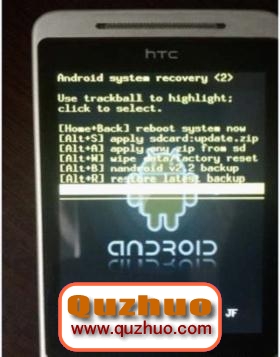
到這裡,我們就要開始刷機了.當然,首先清除一下數據.為刷機做下准備.不清除上一版的系統設置什麼就都還在.有些新系統的就出不來.所以還是清除一下.我們選擇選擇Alt+W,按下軌跡球向下確認鍵.清空數據。
然後選擇ALT+S (apply update.zip from SD card)一項,軌跡球向下確認鍵.按小房子鍵,等待刷機完成,刷完按小房子+返回鍵重啟即可完成刷機
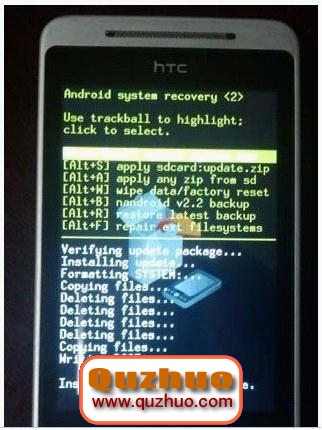
 HTC ONE S ROOT教程 一鍵ROOT工具輕松解決
HTC ONE S ROOT教程 一鍵ROOT工具輕松解決
相信不少朋友在入手HTC one s這款機子後,首先就想獲取HTC one s root權限。現在隨著一鍵root工具的日益增多,人們對於HTC ONE S ROOT權限
 HTC G13刷機刷ROM詳細教程 需刷recovery和S-off
HTC G13刷機刷ROM詳細教程 需刷recovery和S-off
目前,有一些機油手裡拿著HTC G13,卻不知道怎麼進行刷機操作。在這裡就給大家奉上G13的刷ROM操作教程,但在對手機進行刷機前,要確保手機處於S-OFF。大家可以在
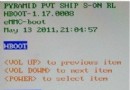 HTCG14-Sensation 刷機教程
HTCG14-Sensation 刷機教程
刷機教程HTC G14-Sensation 刷機之前,必須有以下幾個步驟: 一、S-OFF; 二、Recovery 三、永久ROOT; 四、刷機; 名詞解釋
 HTC G10 全球首發 Desire HD 基於ICS 4.0.4 原生風格
HTC G10 全球首發 Desire HD 基於ICS 4.0.4 原生風格
HTC G10 Desire HD10 基於ICS 4.0.4 的刷機包,本ROM是基於ICS4.0.4的原生風格,並且此ROM界面亮麗,系統穩定流暢,在很多方面都作出了